Surface Pro 7がやってきた
イラスト描きが趣味な嫁さんのPC環境を新しくしました。
購入したのは「Surface Pro 7」のプラチナカラー、メモリ8GB、SSD256GBのモデルです。おそらく一番人気のスペックかと思います。ペンとタイプカバーはポピーレッドで統一しました。嫁さん的にはパープルがあれば嬉しかったそうですが、現在のカラーラインナップに無くて残念です。
「Surface Pro 7」を選んだのは、windows機でペンが優秀なことと手軽に持ち出せるコンパクトさです。「iPad Pro」も検討しましたが、すでにPC版のクリップスタジオを購入していたことと、お絵描き以外にも使用することを考えるとPCの方が何かと便利だろうという結論になりました。
それではこれをベースにお絵描き環境をセットアップしたいと思います。
なぜ「Surfece Pro 7」なのか
その前に、こちらが今までのお絵描き環境です。リビングの隅にエレクタで小さいデスクを作って、嫁さんのスペースにしています。液晶タブレットはワコムの「Cintiq HD13」を使用していました。すでにオークションでドナドナしてしまいましたが嫁さんの初めての液晶タブレットで、紙と同じ感覚で直接描ける感動をくれた素晴らしいデバイスだったそうです。
このデスクの右下にデスクトップPCを横置きに設置していました。(ミドルタワーを横置きに設置)
このPC環境が大分古くなってきたので「Surface Pro 7」ならデスクトップと液晶タブレットを一体化できるのでは?と考えた次第です。
新しいお絵描き環境が完成
そして完成した環境がこちらです。デスクトップPCとCintiqを集約することでかなりすっきりしました。外部モニターはType-C接続のUSBハブを介してつないでいます。音は聞こえればいいとのことで、ダイソーの300円スピーカーです。でも結構いい音がするので十分ですね。
モニターの背面はこんな感じ。USBハブは両面テープで貼り付けています。プリンターやスキャナーなども繋いでいるので、結構ケーブルだらけですけど正面からは見えないのでOKとしています。
ちょっとしたこだわりで快適に
「Surface Pro 7」のスタンドとして「BoYata ノートパソコンスタンド」を導入しました。このスタンド評判が良いだけあって、多少体重をかけてもしっかりと角度を保持してくれてお絵描きには最適です。ただノートパソコンの設置も考えられていますので、下部のストッパー部分の高さが結構あります。それを解消するために5mm厚の戸当り(ゴムクッション)を貼り付けてみました。
そのおかげで段差は大体2mmくらいに抑えられました。これなら腕が当たっても痛くありません。背中側に少し隙間もできますので、放熱にも一役買ってくれそうです。
総評:「Surface Pro 7」の評価は?
嫁さんの感想としましては「以前と同じ感覚で使える」とのことでした。大きいサイズのタブレットを使用している方は小さいものは扱いずらいかもしれませんが、13インチから12.3インチへの変更はそれほど影響はなかったみたいです。
良かった点としては、「cintiq HD13」の時は2048段階だった筆圧が、4096段階と倍になったことはかなり大きく感じるそうです。あとはType-Cの充電器で充電できる点です。スマホはAndroidを使用しているので、出かける際の充電器が1つですみます。
イマイチな点としてはペンが電池式で、さらに単6というちょっと入手しづらい規格ということです。通販では置いてあったりしますが、100均などには置いていないので電池1個だけを買う場合は結構面倒です。あとは他のWindows PCと比べると割高な点ですね。
総合的に「Surface Pro 7」の選択は正解でした。デスクトップとしても2in1タブレットとしても優秀な「Surface Pro 7」はかなりオススメできると思います。